在制作PPT时,想要直观的展示数据,就要借助一些图表来达到目的。今天小编给大家分享一种,在PPT中制作简单饼形图的方法,希望对大家有所帮助。

1、新建一个PPT文件,点击插入——图表。

2、在插入图表对话框中选择饼图,确定。

3、这时会看到画面中插入了一个饼形图表。
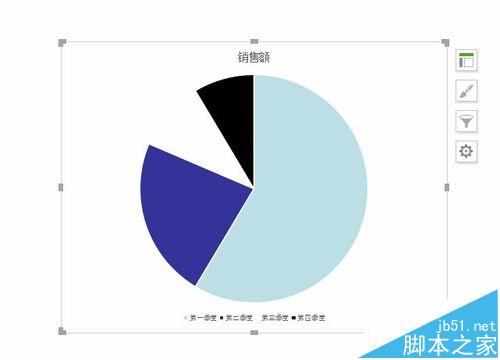
4、我们可以根据自己的需要来具体设置图表内容。选中图表,上方工具栏会出现图表工具,在这里可以做具体内容的修改。

5、快速布局,可以一键设定常见的饼形图的布局格式。
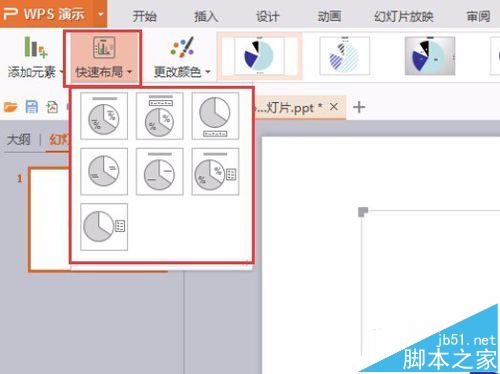
6、更改颜色,可以调整饼形图的颜色。
PPT怎么利用绘画功能绘制西红柿老师的漫画?
PPT怎么制作西红柿老师的漫画?看到小学课本上有西红柿老师,觉得很可爱,想自己画出来,但是电脑上只有ppt软件,下面我们就来看看使用PPT绘制西红柿老师漫画的教程,需要的朋友可以参考下
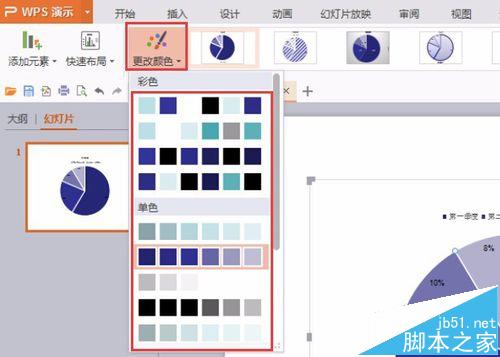
7、点击编辑数据,会打开一个表格工作簿,在这里可以填写饼形图需要体现的数据。
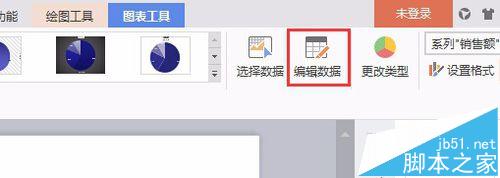
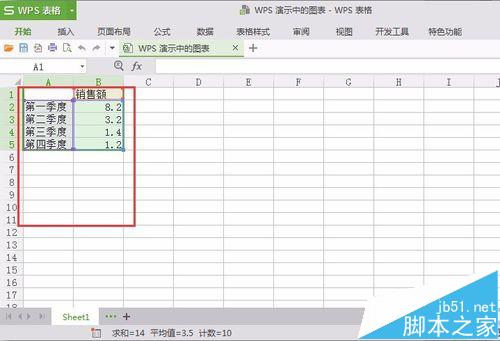

8、选中饼形图的文字,点击上方工具栏中的文本工具,可以设置文字的字体,字号和颜色。
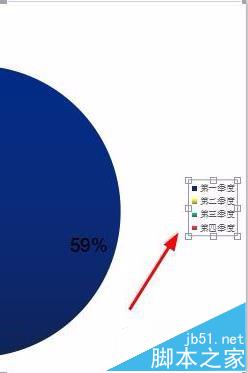

9、选中饼图中的具体某一色块,可以单独设置颜色。
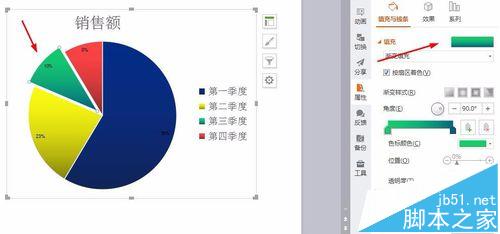
10、现在已经做好了一个简单的饼形图表了。
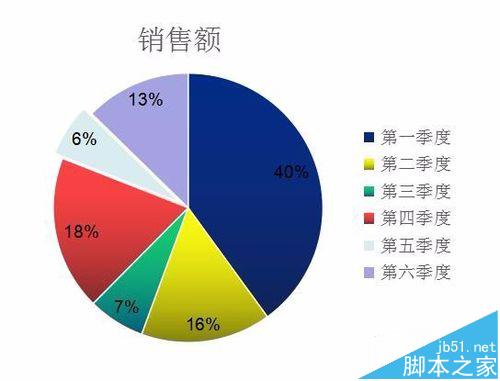
相关推荐:
PPT中怎么绘制Venn维恩图? ppt制作文氏图的教程
在PPT幻灯片中如何插入声音和视频?
在PPT幻灯片中如何插入声音和视频?很多朋友都不是很清楚,所以今天小编为大家详细介绍一下,不会的朋友快快来学习吧






